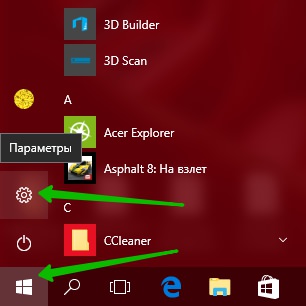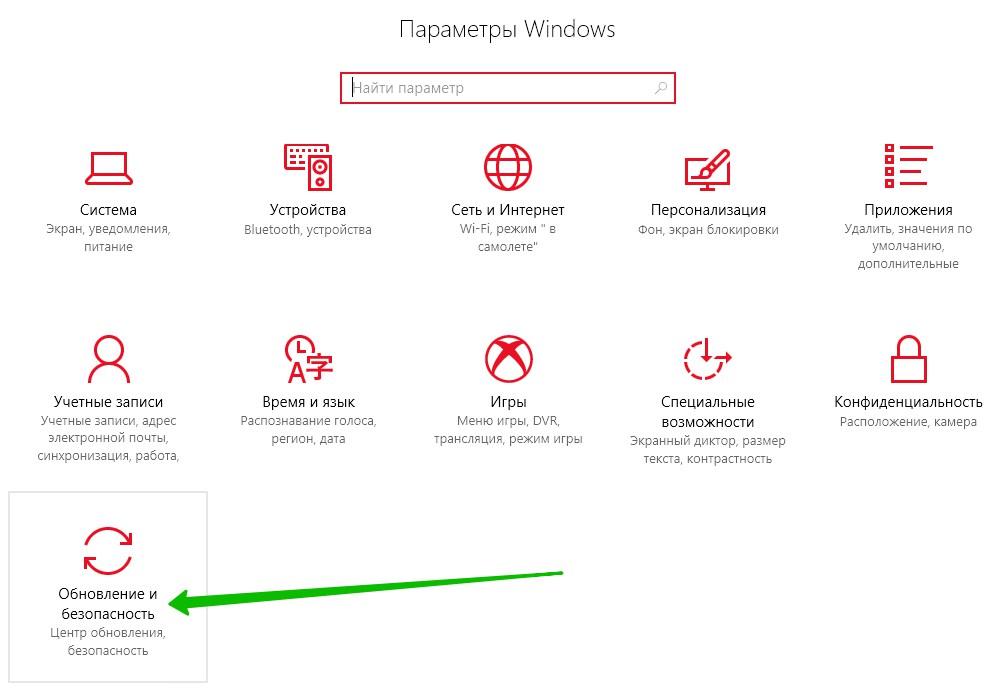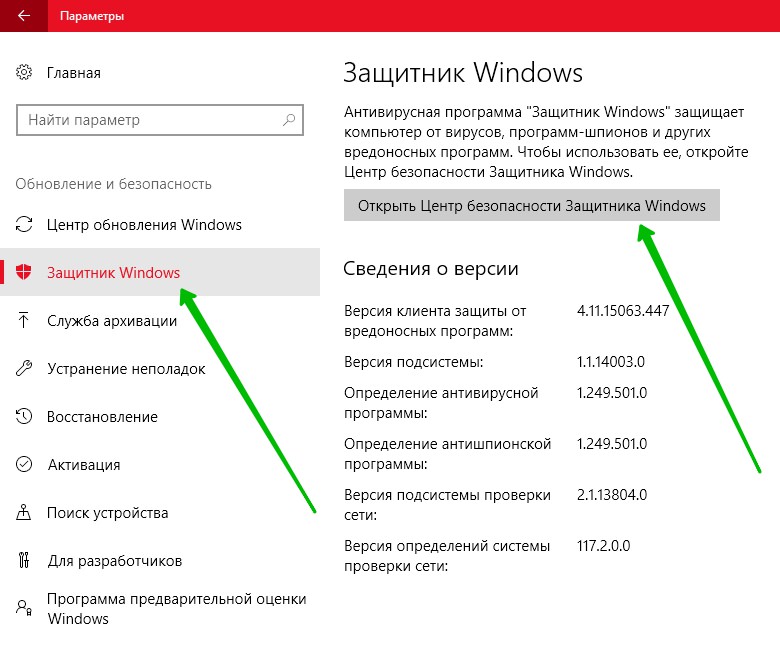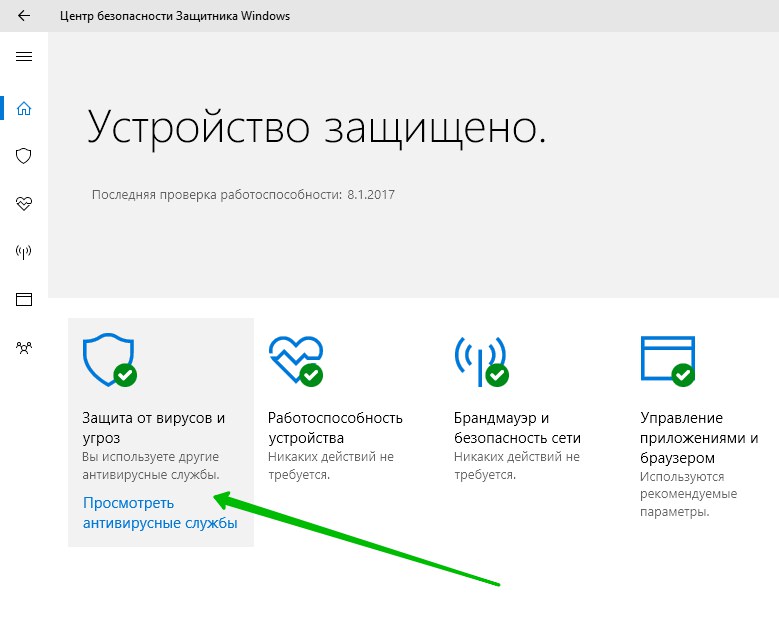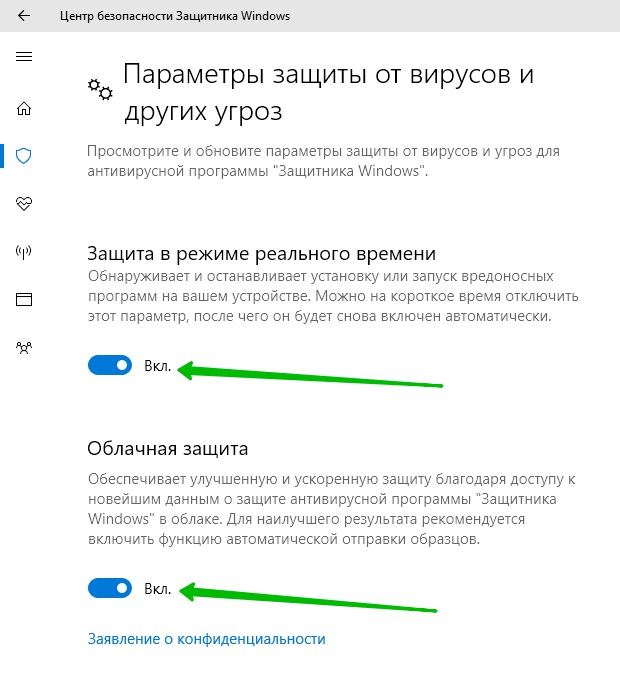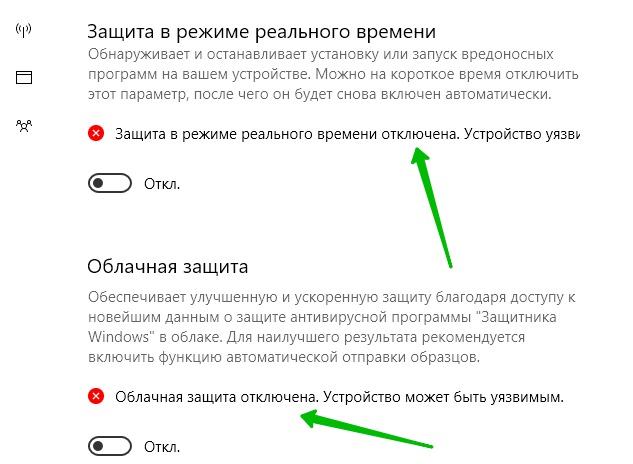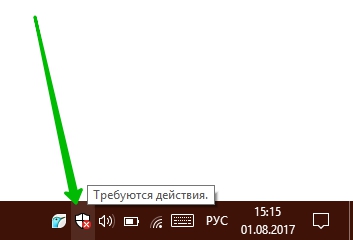Привет! Сегодня я покажу вам как отключить Защитник Windows на своём компьютере, в новой версии Windows 10. На рабочем столе, внизу экрана слева, откройте меню Пуск. В открывшемся окне, нажмите на значок или вкладку Параметры.
Далее, на странице Параметры, нажмите на вкладку Обновление и безопасность.
Далее, в параметрах обновления и безопасности, слева в боковой панели, перейдите на вкладку Защитник Windows. На данной странице нажмите на кнопку Открыть Центр безопасности Защитника Windows.
Далее, у вас откроется страница центра безопасности. На главной странице, нажмите на вкладку Защита от вирусов и угроз.
Далее, на открывшейся странице, нажмите на вкладку Параметры защиты от вирусов и других угроз.
Далее, на данной странице вы можете отключить все включенные здесь функции:
— Защита в режиме реального времени.
— Облачная защита.
— Автоматическая отправка образцов.
После нажатия на переключатель, разрешите защитнику windows вносить изменения на вашем компьютере. После чего защита будет отключена.
Обратите внимание! В панели задач, внизу справа, на значке защитника windows, появится белый крестик на красном фоне. Это означает, что ваш компьютер находится в незащищённом состоянии.
Чтобы снова защитить свой компьютер, снова включите все параметры.
Всё готово! Вот так просто и быстро вы можете отключить Защитник Windows 10 на своём компьютере.
— Как вручную обновить Windows 10.
Остались вопросы? Напиши комментарий! Удачи!